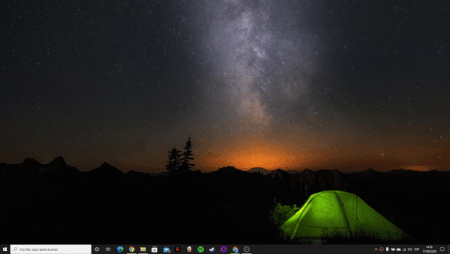Cómo mover la barra de tareas en Windows: 11,10, 8 y 7

Ya hemos visto cómo poner o quitar iconos o cómo cambiar el tamaño de la barra de tareas, pero ¿qué hacer si se movió por accidente y queremos volver a tenerla abajo? ¿Y si hemos decidido que nos gustaría ponerla en vertical? Todo esto es posible poniendo en práctica uno de los dos métodos que te explicamos a continuación.
¿Cómo cambiar la barra de tareas desde la configuración de Windows?
En Windows 11 y 10
1) Haz clic derecho en una parte vacía de la barra de tareas y selecciona Configuración de la barra de tareas.
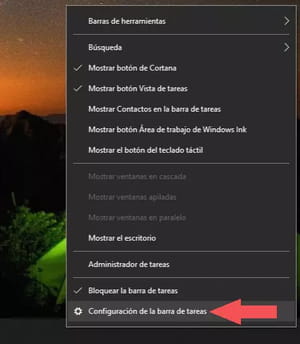
2) Se abrirá una nueva ventana en la que tendrás que bajar un poco hasta encontrar el apartado Ubicación de la barra de tareas en pantalla. Haz clic sobre la lista desplegable y escoge la posición que prefieras (Izquierda, Arriba, Derecha o Abajo).
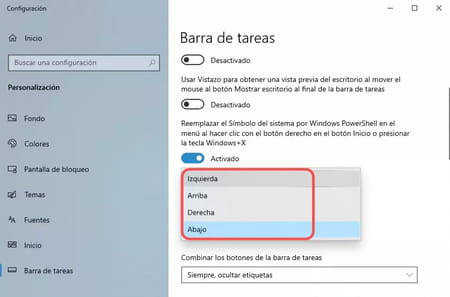
3) Cuando estés conforme, puedes cerrar la ventana. Los cambios se harán visibles de inmediato:
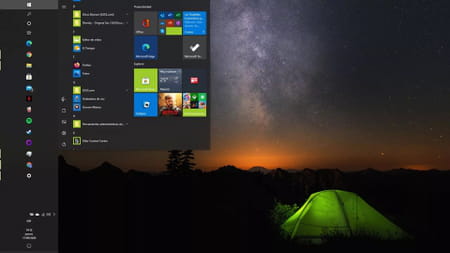
En Windows 8 y 7
1) Haz clic derecho sobre un espacio vacío de la barra de tareas y entra en Propiedades.
2) Despliega el menú a la derecha de Ubicación de la barra de tareas en pantalla para elegir la opción que te convenga. Haz clic en Aplicar y Aceptar para guardar los cambios y cerrar la ventana.
¿Cómo mover la barra de tareas arrastrando y soltando?
En Windows 11, 10, 8 y 7
1) De nuevo, haz clic derecho sobre la barra de tareas y asegúrate de que la opción Bloquear la barra de tareas está deseleccionada.
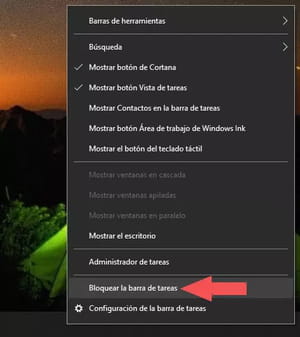
2) Ahora tan solo tienes pulsar sobre ella y, sin soltar el botón izquierdo del ratón, arrastrarla a la posición deseada. Por último, no olvides volver a bloquearla para evitar desplazarla de manera involuntaria.